Spotify'da En İyi Ses Kalitesi Nasıl Elde Edilir
Yayınlanan: 2022-01-29
Spotify, dinlediğiniz müziğin veya çalma listelerinin akış kalitesini değiştirmenize olanak tanır, ancak bunu yapabilmek için bir Spotify Premium aboneliğine ihtiyacınız olacaktır. Spotify ses kalitenizi geliştirmek istiyorsanız, işte böyle.
Spotify Akış Kalitesini Ayarlama
Spotify genellikle doğru akış kalitesini otomatik olarak ayarlamaya çalışsa da, bunu kendiniz manuel olarak ayarlamanız mümkündür. Bu, Spotify'ı belirli cihazlar için daha yüksek kalite kullanmaya zorlar, özellikle de Spotify'ı iyi ses ekipmanıyla kullanıyorsanız.
Bunu Windows veya Mac'teki Spotify uygulamasında yapmak için “Tercihler” menüsünü açmanız gerekir.
Bunu Mac'te yapmak için menü çubuğunda Spotify > Tercihler'i tıklayın.
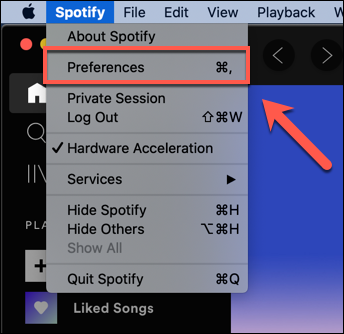
Windows'ta, Spotify uygulamasındaki üç noktalı menü düğmesine tıklamanız ve ardından menüye erişmek için Düzen > Tercihler'i seçmeniz gerekir.
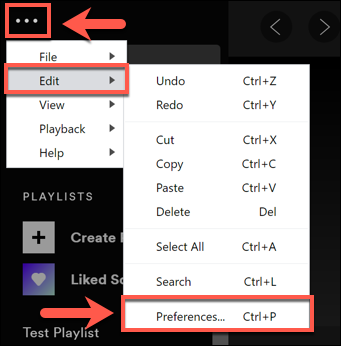
iPhone, iPad ve Android cihazlarda "Tercihler" menüsüne erişmek için "Ana Sayfa" sekmesinin sağ üst köşesindeki ayarlar dişli çark simgesine dokunun.
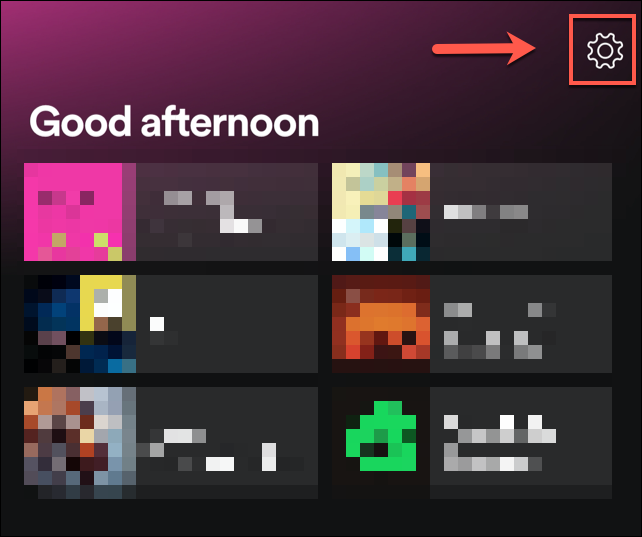
iPhone ve iPad kullanıcılarının bir sonraki aşamada “Müzik Kalitesi”ne dokunmaları gerekecek.
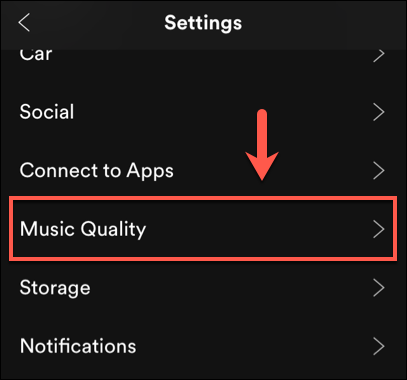
"Tercihler" menüsünde, "Müzik Kalitesi" bölümünden akış kalitesini değiştirebilirsiniz. iPhone ve iPad kullanıcıları bunun yerine “Müzik Kalitesi” menüsünden bunu yapabilecekler.
“Akış Kalitesi” açılır menüsüne tıklayın veya dokunun ve Mac veya Windows'ta mevcut seçeneklerden birini seçin. Android, iPhone ve iPad kullanıcıları bunun yerine "Akış" altında listelenen seçeneklerden birini seçebilir.
Bunlar, Android, iPhone, iPad ve Mac'te düşükten çok yükseğe veya Windows'ta normalden çok yükseğe kadar değişir. Kaliteyi değiştirmek için bu seçeneklerden birini seçin; ayar otomatik olarak uygulanacaktır.
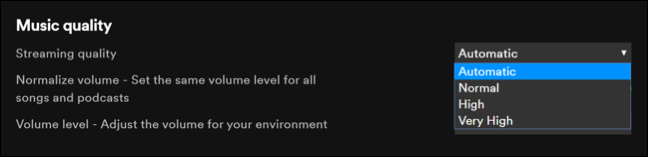
Cihazınız için en iyi seçeneği belirlemek için her kalite ayarını test edebilir veya Spotify'ın karar vermesine izin vermek için "Otomatik" ayarına döndürebilirsiniz.
Spotify Hacim Normalleştirmesi Nasıl Etkinleştirilir veya Devre Dışı Bırakılır
Hacim, sanatçılar ve diğer müzik yaratıcılarının müziklerinin etkisini belirlemelerinin başka bir yoludur. Daha yüksek sesli bir şarkı, dinleyiciler üzerinde genellikle daha yumuşak, daha sessiz bir şarkıdan farklı bir etkiye sahiptir.
Bunu bile çözmek için Spotify, ses normalleştirme adı verilen bir şey kullanır. Bu, Spotify'ı kullanarak çaldığınız herhangi bir şarkı veya ses dosyasının ses düzeylerinin aynı düzeyde kalmasını sağlamaya yardımcı olur.
Sevdiğiniz müziğin Spotify'ın müzik çalarında yetersiz kaldığını fark ederseniz bu ayarı devre dışı bırakmayı tercih edebilirsiniz. Bunu yapmak için "Tercihler" menüsüne gidin.
Windows'ta Düzenle > Tercihler'e tıklayın. Mac kullanıcılarının menü çubuğuna gitmeleri ve bunun yerine Spotify > Tercihler'e basmaları gerekecek. Android kullanıcıları için "Ana Sayfa" sekmesindeki ayarlar dişli simgesine basın.
Varsayılan olarak, Spotify'ın ses düzeyi normalleştirme ayarı etkindir. Devre dışı bırakmak için “Sesi Normalleştir” ayarının yanındaki kaydırıcıyı seçin.

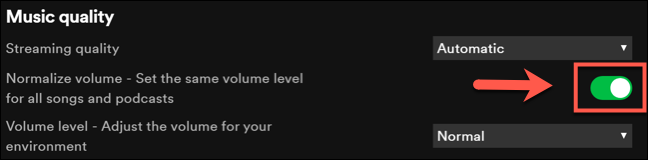
iPhone ve iPad'de, "Tercihler" menüsüne erişmek için ayarlar dişli kutusuna dokunmanız ve ardından bunun yerine Oynatma > Ses Normalleştirmeyi Etkinleştir'e dokunmanız gerekir.
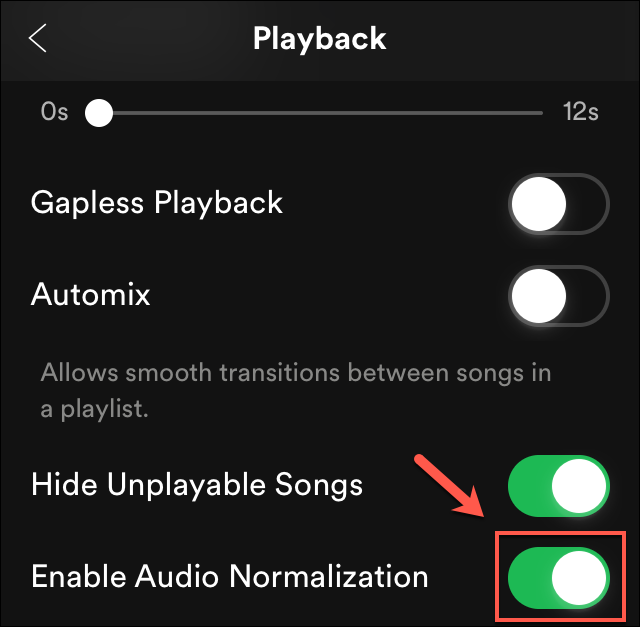
Yeşil kaydırıcı, ayarın açık, gri kaydırıcı ise kapalı olduğu anlamına gelir. Bu, belirli ses türleri için müziği sanatçının istediği şekilde, tam ve sınırsız ses seviyesinde dinleyebileceğiniz anlamına gelmelidir.
Hacim normalleştirmeyi açık bırakmayı tercih ederseniz, ayarın etkisini değiştirebilirsiniz. “Sesi Normalleştir” kaydırıcısının altındaki “Ses Düzeyi” açılır menüsüne tıklayın veya dokunun.
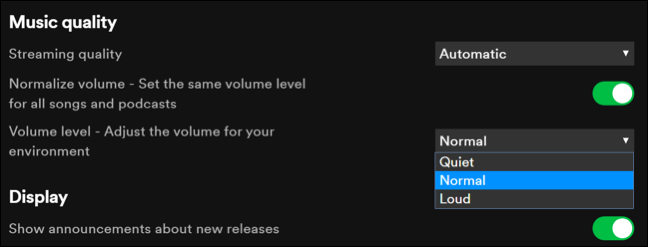
Varsayılan olarak bu, tüm ses türleri için bir orta yol seçeneği olarak "Normal" olarak ayarlanmıştır. Tercihinize bağlı olarak bunu "Sessiz" veya "Yüksek" olarak değiştirebilirsiniz.
Daha önce olduğu gibi, bu ayarlar uygulandıkları anda otomatik olarak uygulanacaktır ve yaptığınız değişiklikleri değiştirmek veya geri almak isterseniz hızlı bir şekilde değiştirilebilir.
Spotify Equalizer'ı Android, iPhone ve iPad'de Kullanma
Farklı ses türleri için ses düzeylerini ayarlamanıza izin vermek için bir müzik ekolayzeri kullanılır. Bunlar, sesin farklı ortamlarda nasıl duyulacağını ayarlamanıza yardımcı olur; yankı, açık bir alana kıyasla bir mağarada sesin nasıl değişebileceğinin iyi bir örneğidir.
Aynı efekti elde etmek için Spotify'ın yerleşik ekolayzırını kullanabilir ve aynı zamanda farklı müzik türlerinin ses ekipmanınızla daha iyi ses çıkarmasını sağlamak için Spotify'ın önceden ayarlanmış ses ayarlarını değiştirebilirsiniz.
İLGİLİ: iOS ve Android'de Spotify için Ekolayzer Nasıl Etkinleştirilir
Bu yalnızca Android, iPhone ve iPad kullanıcıları için bir seçenek olarak mevcuttur, ancak bunu Mac ve Windows PC'lerde üçüncü taraf yazılımlarla yapabilirsiniz.
iPhone, iPad ve Android cihazlarda "Ana Sayfa" sekmesinin altındaki ayarlar dişli simgesini seçin. Android cihazlarda, ekolayzer seçenekleri menüsüne girmek için “Müzik Kalitesi” bölümünün altındaki “Ekolayzer” seçeneğine dokunun.
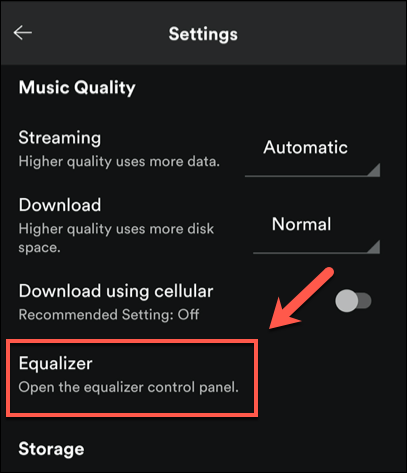
iPhone ve iPad kullanıcıları için önce “Oynatma”ya dokunun ve ardından “Oynatma” menüsü altında “Ekolayzer”i seçin.
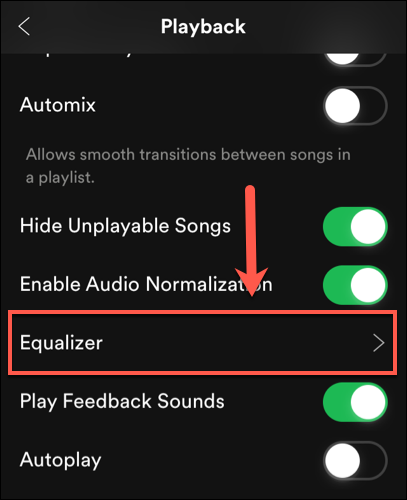
Ayar menüsü, kullandığınız platforma bağlı olarak farklı görünecektir.
Android kullanıcıları için Android ayarları menüsüne yönlendirileceksiniz (bu, cihazınıza bağlı olarak değişiklik gösterecektir). Buradan, sesinize farklı, önceden ayarlanmış frekans seviyeleri uygulayabilirsiniz.
Bu ayarlar normal, pop, klasik, caz, rock ve kendi ekolayzer ayarlarınızı yapmak için özel bir seviye içerir.
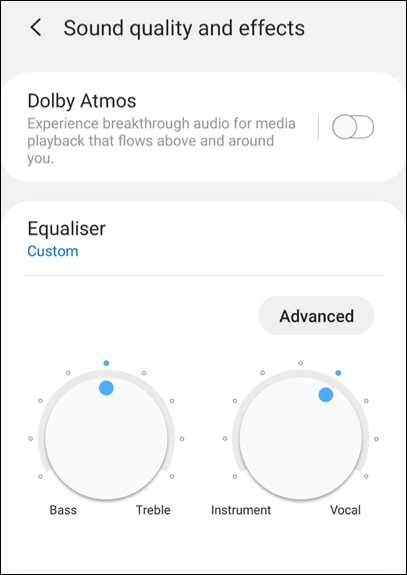
iPhone ve iPad'de, önceden ayarlanmış seviyeleri ayarlamak için Spotify'ın yerleşik ekolayzır menüsünü kullanabilirsiniz. Android ayarları menüsü gibi, önceden ayarlanmış bir seçenek ayarlayabilir veya ekranda gösterilen noktaları hareket ettirerek ses frekanslarını manuel olarak değiştirebilirsiniz.
Ayrıca “Ekolayzer” kaydırıcısına basarak ekolayzırı tamamen devre dışı bırakabilirsiniz.
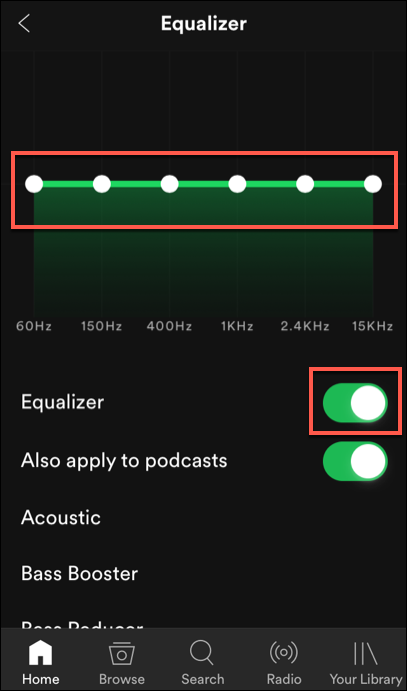
Her iki platformda da yaptığınız değişiklikler otomatik olarak uygulanacaktır.

